在Windows系统环境下,通过Internet Explorer浏览器设置默认主页是提升操作效率的重要环节。用户可通过两种不同层级的操作方式实现主页定制,既可通过可视化界面完成基础设置,也可通过系统注册表进行深度调整。
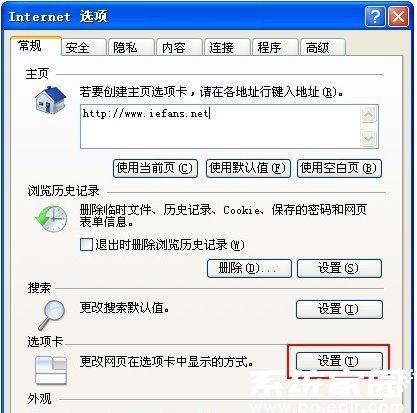
图形界面设置步骤
1. 启动IE浏览器后定位到工具栏区域,选择齿轮状工具图标展开菜单列表,选取Internet选项进入核心配置面板。
2. 在常规设置模块定位到选项卡管理区域,点击设置按钮激活选项卡配置窗口,将新选项卡启动模式调整为「您的第一个主页」选项,完成基础设定后需重启浏览器使配置生效。
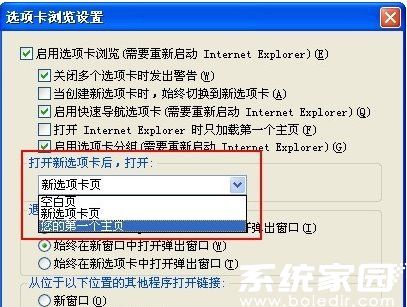
注册表进阶配置方案
当用户需要实现主页与选项卡页面的差异化配置时,需通过Windows注册表编辑器进行操作:
1. 通过系统搜索功能输入regedit指令启动注册表编辑器,在目录树中定位至HKEY_LOCAL_MACHINE/SOFTWARE/Microsoft/Internet Explorer/AboutURLs分支
2. 在右侧参数列表中找到Tabs键值,通过双击操作修改数值数据,输入需要单独设置的选项卡页面地址,修改完成后需重启系统使深层配置生效
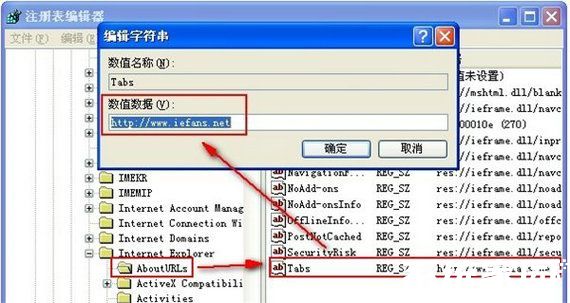
安全软件冲突处理
使用360等安全防护软件的用户需注意,系统防护功能可能对浏览器设置产生限制。建议在修改主页前暂时关闭安全防护组件的浏览器保护功能,待配置完成后再恢复安全防护状态,以兼顾系统安全与使用便利性。
配置效果验证方法
完成设置后可通过三种方式验证配置结果:新建空白选项卡检查加载页面、重启浏览器观察启动页面、清除缓存后测试页面加载情况。若出现配置未生效现象,建议检查安全软件设置并确认注册表修改权限。
多版本系统适配说明
针对不同版本的Windows操作系统,IE浏览器的设置界面可能存在细微差异。Windows 7系统用户需注意UAC权限控制提示,Windows 10系统用户应确认未启用Edge浏览器替代设置。建议在进行关键配置前创建系统还原点,以便快速恢复原有设置。
合理配置浏览器主页不仅能提升日常操作效率,还可根据使用场景灵活切换工作娱乐模式。建议定期检查浏览器设置状态,及时更新安全补丁,确保网络浏览环境的安全性与稳定性。

